圖片批量處理系統批量修改圖片大小的方法
圖片批量處理系統是一款功能特別豐富的圖像批量處理軟件,通過這款軟件我們可以在操作電腦的時候對一些圖片文件進行批量處理,比如批量修改文件的大小、批量給圖片添加水印等等,很多時候用戶在操作這款軟件時會需要用到一些批量修改圖片大小的功能,只是很多用戶對圖片批量處理系統這款軟件的操作不太熟悉,不知道要怎么完成圖片大小的修改,那么在接下來的教程中小編就跟大家分享一下通過這款軟件批量修改圖片大小的操作方法吧,感興趣的朋友不妨一起來看看。

1.首先第一步我們打開軟件之后,在界面的左上角找到選擇圖片這個選項并點擊,點擊之后準備選擇想要處理的圖片文件。

2.點擊選擇圖片選項之后,在出現的界面中根據自己想要修改大小的需求來選擇目標圖片,選擇完成之后點擊右下角的打開按鈕。
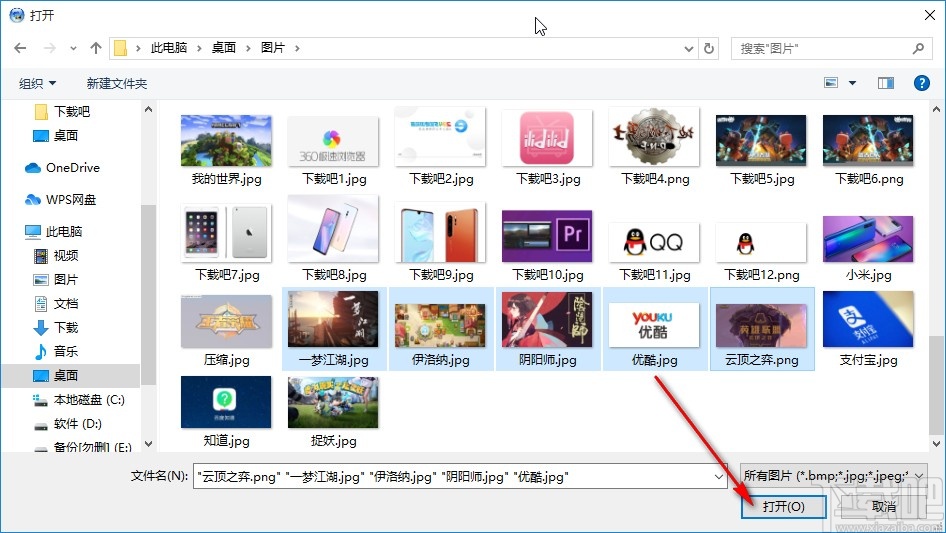
3.點擊這個打開按鈕之后,在界面中就可以看到添加進來的圖片文件了,然后我們點擊右上角的添加任務圖標,如下圖中所示。
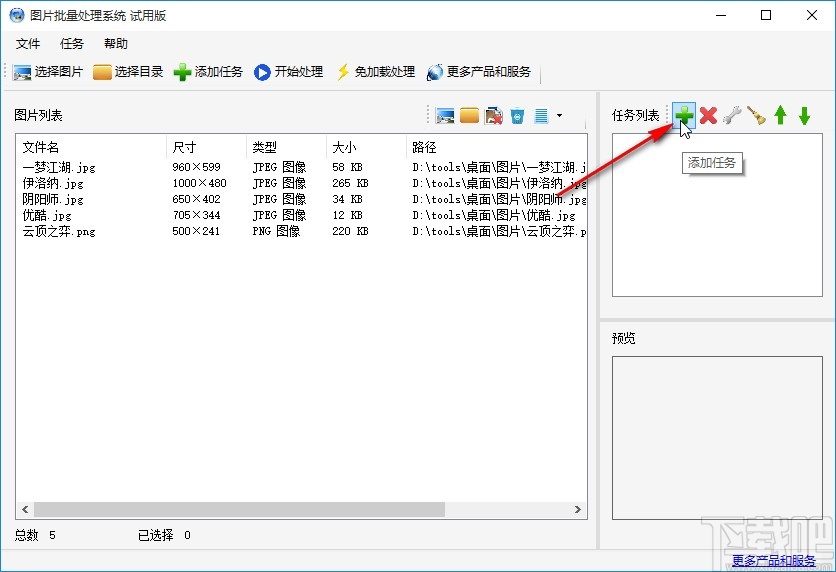
4.點擊添加任務圖標之后下一步選擇任務列表中的修改大小這個任務,如下圖中所示,選中之后點擊確定按鈕。

5.點擊這個確定按鈕之后就打開修改圖像大小的界面了,需要根據自己的需求來選擇修改大小的縮放方式,小編就以像素大小來跟大家演示。
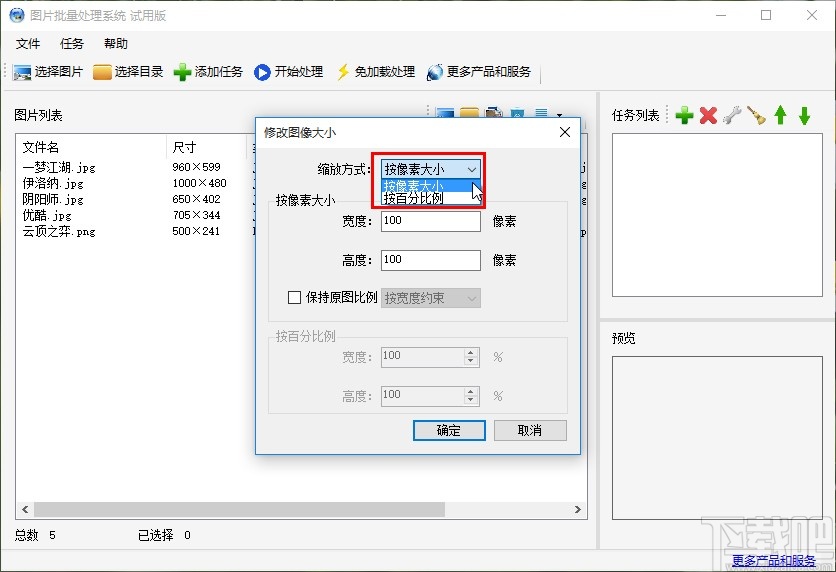
6.選擇為像素大小的縮放方式之后,我們根據自己的需求來設置想要修改的大小參數即可,如下圖中所示,輸入完成之后點擊確定按鈕保存。

7.根據自己的需求設置好這個修改大小的任務之后,我們在任務列表可以看到這個任務,勾選之后點擊界面上方的開始處理按鈕即可開始修改圖片大小。

使用上述教程中的操作方法我們就可以在使用圖片批量處理系統的時候批量修改圖像的大小了,有需要的朋友趕緊試一試這個方法吧,希望這篇教程能夠幫助到大家。
相關文章:
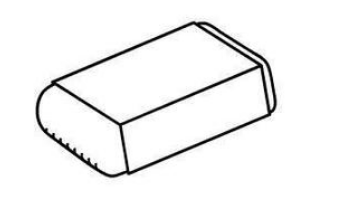
 網公網安備
網公網安備